win10无法添加新用户的原因 win10添加新用户失败的解决办法
更新时间:2023-07-17 10:50:26作者:xiaoliu
win10无法添加新用户的原因,随着科技的不断发展,Win10操作系统已经成为许多人的首选,有时候我们在使用Win10时会遇到一些问题,比如无法添加新用户。这个问题可能会给我们的正常使用带来一些困扰。为了解决这个问题,我们需要寻找原因并采取相应的解决办法。本文将为大家介绍Win10无法添加新用户的原因以及针对这个问题的解决办法,希望能帮助到大家解决这个烦恼。
1、先回到桌面,鼠标右键单击此电脑,选择属性。
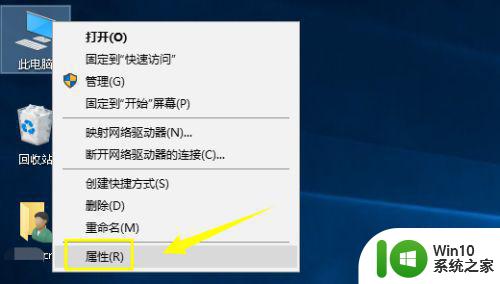
2、进入电脑属性,点击左侧的控制面板主页。
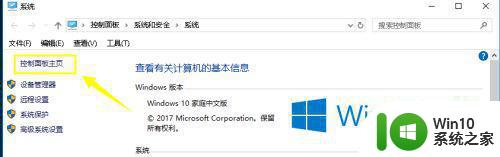
3、在控制面板主页点击用户账号进入。
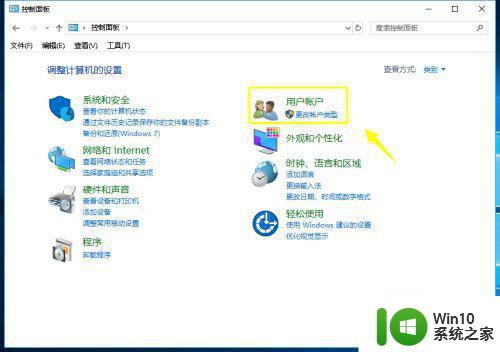
4、进入用户帐号设置界面,点击用户帐号连接。
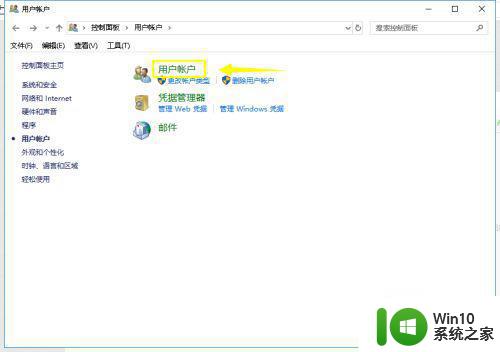
5、在账户设置界面,点击最下方的更改用户账户控制设置。
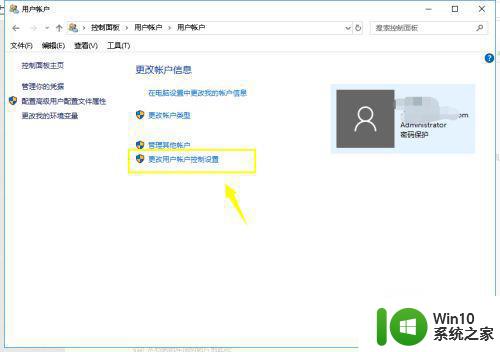
6、将蓝色滑块拉到第二格,仅当应用尝试更改我的计算机是通知我。然后点击应用按钮即可添加帐号了。
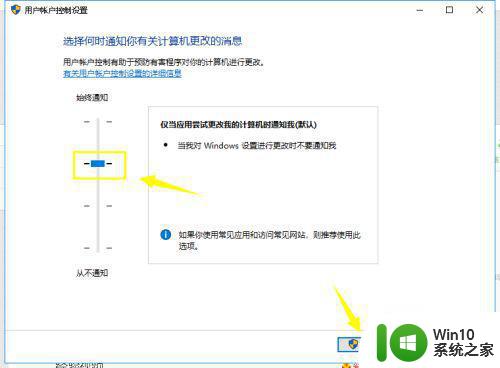
以上是关于无法在Win10中添加新用户的原因的全部内容,如果您遇到了相同的问题,您可以按照小编的方法来解决它。
win10无法添加新用户的原因 win10添加新用户失败的解决办法相关教程
- w10不能添加新用户如何解决 w10无法添加新用户怎么办
- win10禁止添加新用户的方法 win10怎么禁止添加新用户
- win10无法新建用户账户的解决方案 如何解决win10添加新用户失败的问题
- win10家庭版添加新用户的方法 win10家庭版桌面添加用户
- window10怎么添加其他用户 Win10如何添加新用户账户
- win10怎么添加新用户 win10创建新用户的步骤
- win10添加账户的方法 win10怎么添加用户账户
- win10添加新的本地账户 win10创建新的登录用户
- win10系统如何创建新用户 win10电脑如何添加新用户
- win10不能添加其他用户怎么办 win10无法添加其他用户如何解决
- win10添加域账户方法 win10怎么添加域用户
- win10家庭版设置用户 win10电脑添加其他用户账户方法
- 蜘蛛侠:暗影之网win10无法运行解决方法 蜘蛛侠暗影之网win10闪退解决方法
- win10玩只狼:影逝二度游戏卡顿什么原因 win10玩只狼:影逝二度游戏卡顿的处理方法 win10只狼影逝二度游戏卡顿解决方法
- 《极品飞车13:变速》win10无法启动解决方法 极品飞车13变速win10闪退解决方法
- win10桌面图标设置没有权限访问如何处理 Win10桌面图标权限访问被拒绝怎么办
win10系统教程推荐
- 1 蜘蛛侠:暗影之网win10无法运行解决方法 蜘蛛侠暗影之网win10闪退解决方法
- 2 win10桌面图标设置没有权限访问如何处理 Win10桌面图标权限访问被拒绝怎么办
- 3 win10关闭个人信息收集的最佳方法 如何在win10中关闭个人信息收集
- 4 英雄联盟win10无法初始化图像设备怎么办 英雄联盟win10启动黑屏怎么解决
- 5 win10需要来自system权限才能删除解决方法 Win10删除文件需要管理员权限解决方法
- 6 win10电脑查看激活密码的快捷方法 win10电脑激活密码查看方法
- 7 win10平板模式怎么切换电脑模式快捷键 win10平板模式如何切换至电脑模式
- 8 win10 usb无法识别鼠标无法操作如何修复 Win10 USB接口无法识别鼠标怎么办
- 9 笔记本电脑win10更新后开机黑屏很久才有画面如何修复 win10更新后笔记本电脑开机黑屏怎么办
- 10 电脑w10设备管理器里没有蓝牙怎么办 电脑w10蓝牙设备管理器找不到
win10系统推荐
- 1 番茄家园ghost win10 32位旗舰破解版v2023.12
- 2 索尼笔记本ghost win10 64位原版正式版v2023.12
- 3 系统之家ghost win10 64位u盘家庭版v2023.12
- 4 电脑公司ghost win10 64位官方破解版v2023.12
- 5 系统之家windows10 64位原版安装版v2023.12
- 6 深度技术ghost win10 64位极速稳定版v2023.12
- 7 雨林木风ghost win10 64位专业旗舰版v2023.12
- 8 电脑公司ghost win10 32位正式装机版v2023.12
- 9 系统之家ghost win10 64位专业版原版下载v2023.12
- 10 深度技术ghost win10 32位最新旗舰版v2023.11